
|

|
|
|
Teclas de acceso rápido a programas en Windows Vista. |
|
| COMO CREAR TECLAS DE ACCESO RAPIDO A PROGRAMAS O A ACCESOS DIRECTOS EN WINDOWS VISTA.
Al igual que en Windows XP (y además de la misma forma), en Windows Vista podemos crear un métodos abreviados de teclado para abrir programas. Esto es bastante fácil y rápido de hacer. A continuación explicamos la forma de hacerlo: En primer lugar, con el botón secundario del ratón (normalmente el botón derecho) pulsamos sobre el acceso directo al que queremos crearle un método abreviado de teclado. En el menú contextual vamos a Propiedades. 
Una vez que se nos muestra la ventana de Propiedades vamos a la pestaña Acceso directo. En esta pestaña encontramos entre otros un apartado que indica Tecla de método abreviado. 
Nos posicionamos con el cursor sobre el cuadro de texto, pulsamos la tecla Shif, Ctrl o la tecla Alt y se nos muestra automáticamente la combinación CTRL + ALT +. 
Manteniendo pulsada cualquiera de estas teclas, pulsamos la tecla de acceso directo (en este caso he elegido la W y ya tenemos creado nuestro método abreviado de teclado para este acceso directo (en este caso el acceso a Microsoft Office Word 2007). Pero hay una forma más fácil aún. Estando posicionados sobre el cuadro de texto, simplemente pulsamos la tecla que deseamos utilizar como tecla de método abreviado de teclado. Tenemos otra posibilidad de configuración: Si teniendo pulsada la tecla Ctrl (combinación CTRL + ALT +) pulsamos la tecla Shif (Mayúsculas) se nos cambia la combinación CTRL + ALT + por la combinación CTRL + MAYUSCULAS +, lo que multiplica por dos las posibles combinaciones de teclas de acceso rápido. 
Para poder seleccionar esta combinación es imprescindible mantener pulsadas las teclas Alt y Shif hasta que no terminamos la elección de la letra de acceso rápido. Con las teclas numéricas nos encontramos con dos comportamientos diferentes. Las que pertenecen al teclado alfanuméricos (las que se encuentran en la fila superior del teclado) tienen el mismo comportamiento que cualquier tecla, pero las teclas del teclado numérico tienen un comportamiento diferente: 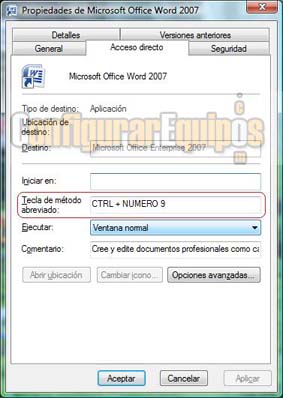 
Si las seleccionamos teniendo pulsada la tecla Ctrl obtenemos como resultado la combinación CTRL + NUMERO X (en este ejemplo, el número 9), pero si pulsamos sólo la tecla numérica, en ese caso la tecla de método abreviado de teclado es NUMERO 9. Esta segunda opción no es nada aconsejable, ya que en ese caso, si estamos en alguna otra aplicación y pulsamos el número asignado como tecla de acceso rápido, se nos abrirá el programa correspondiente. Exactamente en el mismo caso se encuentran las teclas de función (F1 a F12). Podemos utilizarlas tanto en combinación con Ctrl (CTRL + F9, por ejemplo) o solas (F9), pero si las utilizamos solas corremos el riesgo de una apertura no deseada de algún programa. Para activarlo, una vez elegida la combinación que queramos tan solo nos queda hacer clic en Aplicar y en Aceptar. Para desactivarlo, simplemente eliminamos la combinación (o parte de ella, por ejemplo, la letra asignada), con lo que se nos mostrará en el cuadro de texto de Tecla de método abreviado la palabra Ninguno y hacemos clic en Aplicar y en Aceptar. Hay una serie de teclas que no se pueden utilizar para crear métodos abreviados de teclado. Estas teclas son: - Esc - Entrar (Enter, Intro) - Tabulador (Tab) - Imprimir pantalla (Impr Pant / PetSis) - Mayúsculas (Shif) (aunque en este caso, como hemos visto, sí que se puede utilizar como tecla de combinación) - Retroceso - barra espaciadora Este sistema de métodos abreviados de teclado no sólo lo podemos utilizar con los accesos directos de nuestro Escritorio, sino con cualquier programa del Menú Inicio. |
| Tags: Teclados, Configuracion Windows |
|
|
|